Garmin Echomap Quick Reference Guide
- Galleon Staff
- Aug 3, 2022
- 2 min read
TO TURN SCREEN ON AND OFF
PRESS AND HOLD POWER KEY (TOP RIGHT OF UNIT).
THIS SCREEN ALSO HAS AUTO POWER WHICH MEANS IF YOU LEAVE IT ON AND TURN OFF THE POWER SUPPLY (BATTERY SWTICH) IT WILL AUTOMATICALLY TURN OFF, THEN WHEN THE POWER SUPPLY IT TURNED ON IT WILL AUTOMATICALLY TURN ON AND RETURN TO THE LAST SCREEN THAT WAS USED.
TO NAVIGATE AROUND TO DIFFERENT SCREENS
THE HOME BUTTON IS LOCATED AT THE BOTTOM CENTRE OF THE SCREEN. THIS WILL LEAD YOU TO THE HOME SCREEN.
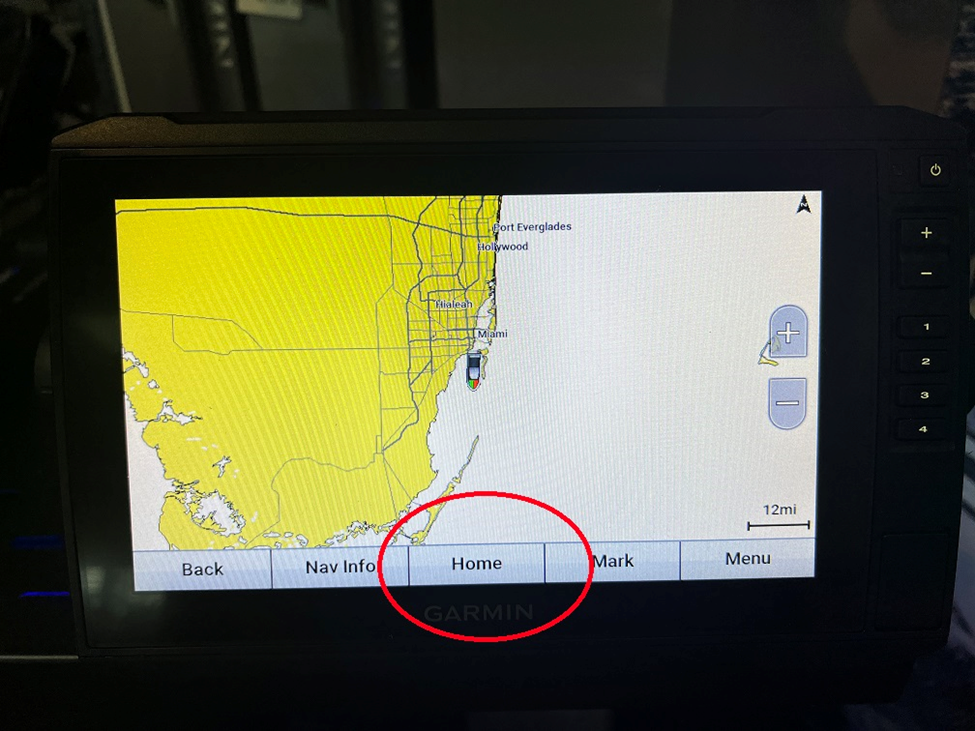
WHEN YOURE AT THE HOME SCREEN YOU CAN SELECT FROM CHARTS OR SONAR

WITHIN EACH MENU THERE ARE VARIOUS OPTIONS. IN THE CHARTS OPTIONS THE MAIN TWO THAT YOU WILL FIND USEFUL ARE NAVIGATION CHART AND FISHING CHART

THE DIFFERENCE BETWEEN THE TWO – NAVIGATION CHART HAS MORE POINTS OF INTEREST (MARINA NAMES, NAVIGATION MARKERS ETC) THE FISHING CHART HAS A TIGHTER GAP BETWEEN CONTOUR LINES TO GIVE A CLEARER PICTURE OF THE BOTTOM CONTOURS.
NAVIGATION SCREEN
TO ZOOM IN AND OUT EITHER USE THE + AND – BUTTONS ON THE RIGHT SIDE OF THE UNIT OR TOUCH THE + AND – BUTTONS ON THE SCREEN

TO NAVIAGATE TO YOUR DESTINATION PRESS ANYWHERE ON THE SCREEN. THEN THIS MENU COMES UP

THEN PRESS NAVIGATE TO AND THEN PRESS AUTO GUIDANCE THE UNIT WILL NOW PLOT YOU A SAFE COURSE TO YOUR DESTINATION
SONAR SCREEN

Traditional sonar is where you’ll spend all your time. Very simple use – it’s basically all automatic.
SPLIT SCREENS (COMBO)
YOUR GARMIN ALREADY HAS A BUNCH OF PRE-SET COMBINATIONS. IF YOU WANT TO MAKE A NEW ONE THEN THIS IS THE STEPS. FROM THE HOME SCREEN SELECT COMBOS WHICH WILL BRING UP THIS SCREEN. PRESS CUSTOMIZE TO ADD A NEW CUSTOM COMBO SCREEN

FROM THE NEXT MENU PRESS ADD

NOW YOU CAN CHOOSE WHICH STYLE SCREEN YOU WANT – THE MOST COMMON BEING THE STANDARD SIDE BY SIDE.

NOW IS WHERE THE CUSTOMIZATION BEGINS. YOU CAN TAP EITHER SIDE OF THE SCREEN TO SELECT WHAT IT IS GOING TO DISPLAY. YOU CAN GRAB AND MOVE THE SLIDER IN THE CENTRE FROM SIDE TO SIDE TO MAKE THE SCREENS LARGER OR SMALLER ON EITHER SIDE

IF YOU WANT TO ADD A NAVIGATION CHART TO THE LEFT SIDE FOR EXAMPLE. CLICK THE LEFT SIDE OF THE SCREEN – THEN CLICK CHARTS
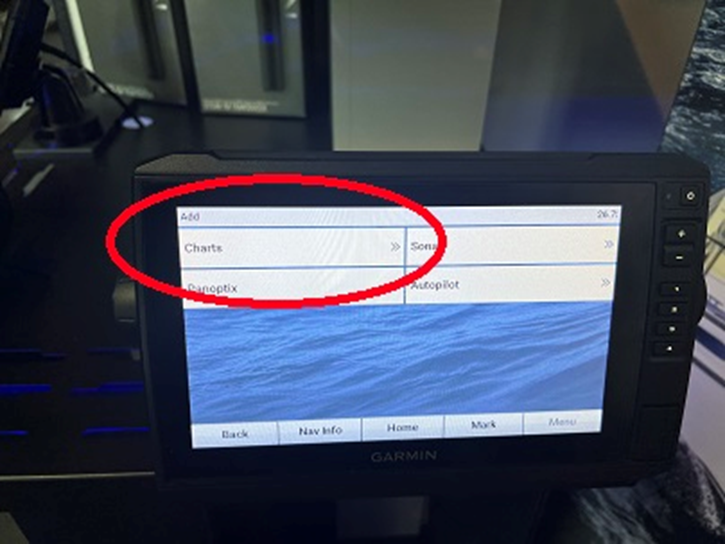
THEN CLICK NAVIGATION CHARTS

YOU NOW HAVE ONE HALF OF THE COMBINATION COMPLETE. REPEAT THE STEPS ON THE OTHER SIDE TO SELECT SONAR AND TRADITIONAL SONAR

USE THE SLIDER TO SET THE SPACING ON ONE SIDE OR THE OTHER THEN PRESS DONE


LAST STEP IS TO NAME THE COMBO WHATEVER YOU LIKE. THIS COMBO WILL NOW BE IN THE COMBO MENU FOREVER.
FAVOURITE SCREENS
ONCE YOU HAVE YOUR COMBOS THE WAY YOU LIKE THEM AND YOU FIND WHICH SCREENS ARE MOST USEFUL TO YOU THEN YOU CAN SET THEM WITH QUICK KEYS. UP TO 4 FAVOURITE SCREENS CAN BE SET. THESE ARE LIKE PRESETS ON A RADIO.
FIND A PAGE YOU LIKE. PRESS AND HOLD THE 1 BUTTON ON THE SIDE OF THE SCREEN. THAT PAGE IS NOW LINKED TO THAT 1 BUTTON.

YOU CAN DO THIS FOR UP TO 4 SCREENS. YOU CAN OVERRITE AN OLD ONE SIMPLY BY HOLDING THE BUTTON ON WHATEVER SCREEN YOU LIKE.




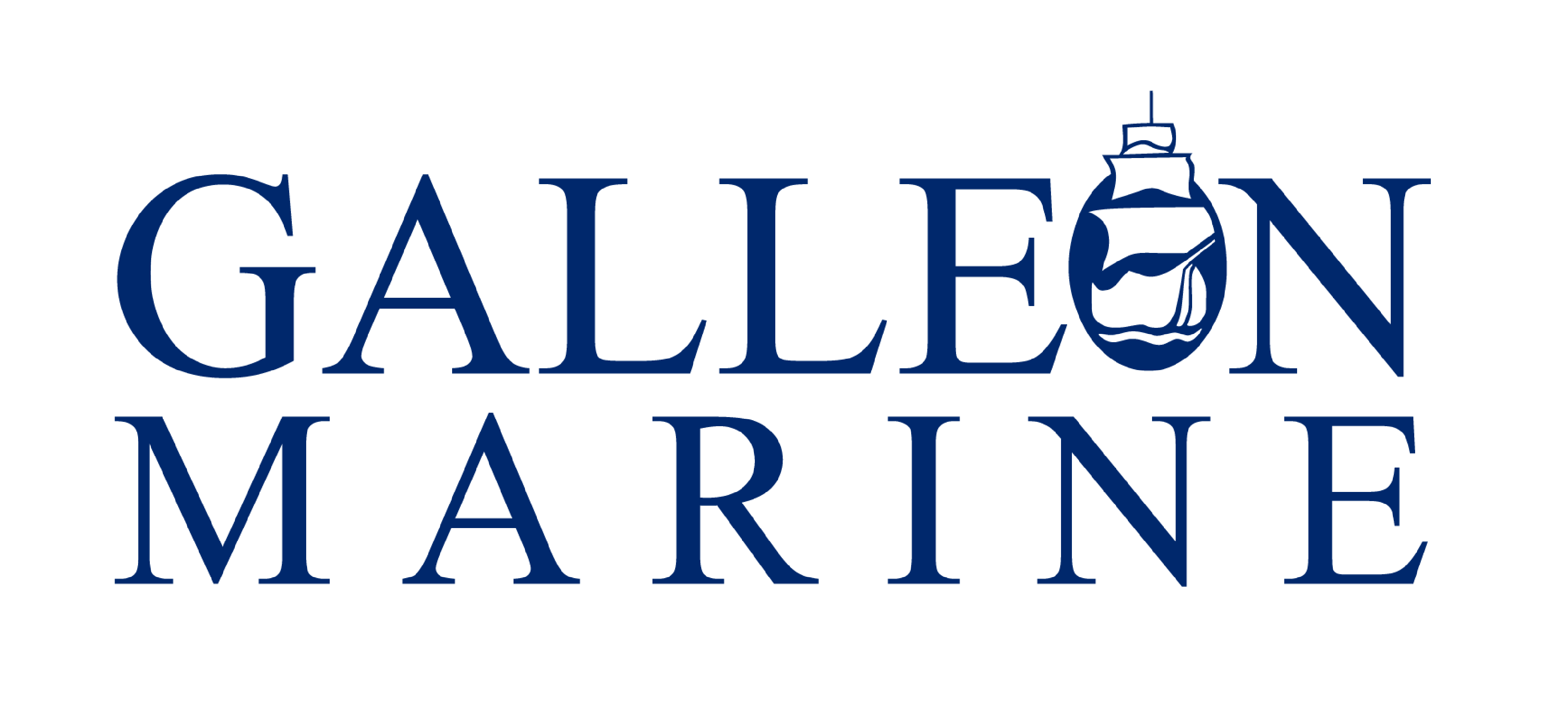
API Connects is a leading cloud migration solutions that supports enterprises with data, cloud, API, and AI driven solutions. Consult our engineers for digital transformation.